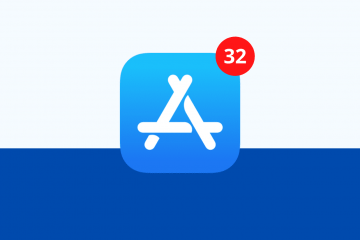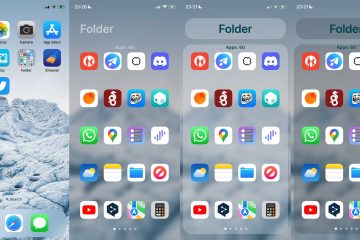許多用戶希望始終了解最新信息,Microsoft 深知這一點。這就是為什麼他們在 Windows 11 中加入了一項功能,允許操作系統在功能更新可用時立即安裝。這確保您不必等待更新可用於您的 PC;相反,您可以讓您的計算機在更新到達後立即接收更新。現在,讓我們看看如何快速獲取Windows 11功能更新。
快速獲取Windows 11功能更新
要使用此功能,您需要Windows 11內部版本 25314 或更高版本。這是因為該功能仍處於 Insider Builds 的測試階段,並未部署在穩定版本上。如果您沒有看到此功能,則需要等待 – 或者使用第三方應用程序立即啟用此設置。
考慮到這一點,讓我們首先安裝更新堆棧包版本 1101.2303。 8011.0。為此,請轉到“設置”>“Windows 更新”>“更新歷史記錄”>“質量更新”。安裝更新後,按照以下任一方法快速獲取 Windows 11 功能更新。
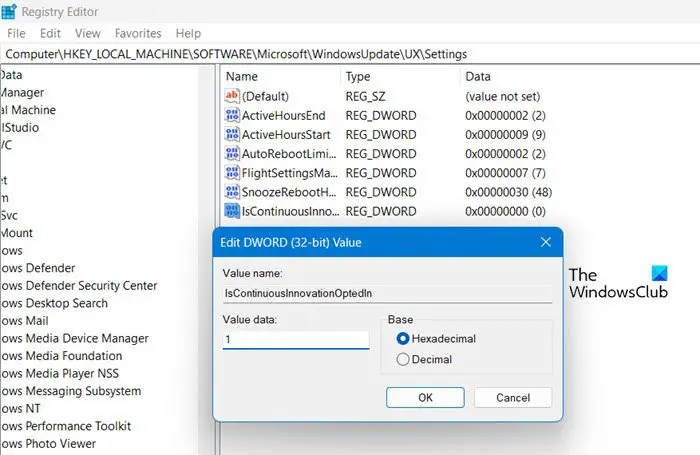 使用註冊表編輯器使用Vivetool
使用註冊表編輯器使用Vivetool
讓我們詳細談談它們。
1] 使用註冊表編輯器
註冊表編輯器存儲您計算機的配置,因此我們可以使用此實用程序更改系統設置。不過,這也讓Registry Editor變得非常嬌嫩,不建議擺弄。因此,在更改註冊表之前,讓我們先備份註冊表編輯器。進行備份後,導航到註冊表編輯器中的以下位置。
Computer\HKEY_LOCAL_MACHINE\SOFTWARE\microsoft\windowsupdate\UX\Settings
現在,右鍵單擊空白區域並選擇新建 > DWORD (32 位)值。 將新創建的密鑰命名為 IsContinuousInnovationOptedIn。 右鍵單擊 IsContinuousInnovationOptedIn 並選擇編輯。將值數據更改為 1,然後單擊確定。重新啟動計算機,更改將永久保存。
如果您想禁用它,只需將 IsContinuousInnovationOptedIn 的值數據更改為 0。這將為您完成這項工作。
2] 使用 Vivetool
我們首先要在我們的電腦上下載並安裝Vivetool。然後,使用管理權限打開命令提示符並執行以下命令。
c:\vivetool\vivetool.exe/enable/id:43132439
收到“成功”消息後,重新啟動計算機。
p>
現在,通過 Win + I 打開 Windows 設置並轉到 Windows 更新。最後,打開一旦為您的 PC 準備好就獲取最新更新旁邊的選項。
希望您現在知道如何快速獲取 Windows 11 功能!
為什麼我的 Windows 11 更新需要這麼長時間?
如果您的網速較慢或存儲空間已滿,Windows 11 更新將需要很長時間。我們建議您查看我們的指南,了解當 Windows 更新緩慢或無法運行時該怎麼做。希望您能盡快解決問題。
閱讀:讓 Windows 11 更快更頻繁地檢查 Windows 更新。
如何獲取 Windows 11無需等待更新?
如果您不想等待 Windows 11 更新以從 Windows 11 升級您的計算機,請使用 Windows 11 ISO 文件。我們有一份關於如何使用其 ISO 文件升級到 Windows 11 的指南。如果您渴望嘗試 Microsoft 最新最好的操作系統,可以查看一下。